Wenn wir mit einem arbeiten Windows 10- Basierend auf einem PC gibt es viele Funktionen und Merkmale, die wir verwenden können. Bei all diesen wird versucht, die täglichen Aufgaben mit dem Computer zu vereinfachen, wie dies bei virtuellen Desktops der Fall ist.
Wir erwähnen diese Elemente, weil sie genau diejenigen sind, auf die wir uns in diesem Sinne konzentrieren möchten. Obwohl sie für eine gute Anzahl von Benutzern nicht sehr bekannt sind, ist ein großer Teil derjenigen, die damit beginnen, begeistert. Deshalb gehören diese virtuellen Windows-Desktops zu den Funktionen dass nur wenige Benutzer davon profitieren, aber dass diejenigen, die sie tun, es nicht mehr verlassen können.
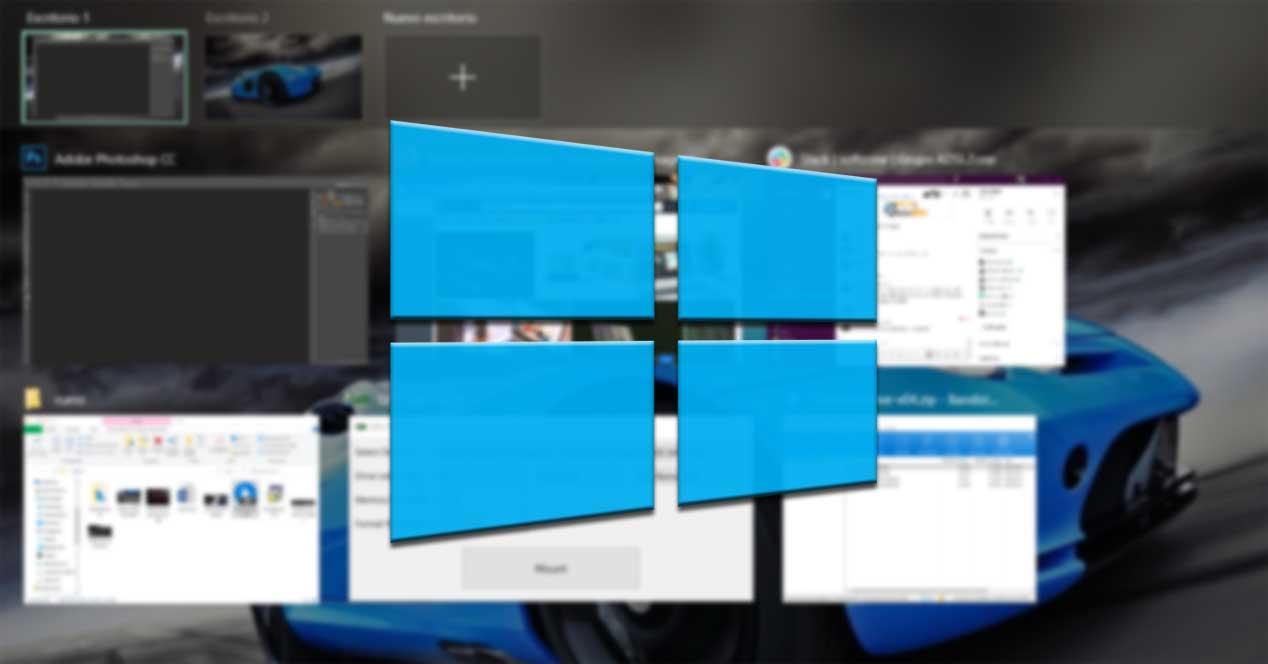
Was sind virtuelle Windows-Desktops?
Zunächst müssen wir uns darüber im Klaren sein, was wir unter diesen virtuellen Desktops verstehen. Um uns eine ungefähre Vorstellung davon zu geben, werden wir Ihnen sagen, dass wir es mit virtuellen Windows-Desktops tun können simulieren auf virtuelle Weise mit mehreren Windows-Monitoren gleichzeitig arbeiten können. Natürlich sind diese nicht real, sondern virtuell, daher funktionieren sie alle auf einem einzigen Bildschirm. Zu all dem können wir hinzufügen, dass Windows selbst mit diesen funktioniert Desktops Ähnlich wie beim Anschließen mehrerer Bildschirme.
Auf diese Weise erreichen wir das Windows-Anwendungen unabhängig auf jedem Desktop ausführen. In der Tat könnten wir sagen, dass sie gezeigt und mit jedem von diesen verbunden sind. Deshalb können wir haben Photoshop geladen auf einem virtuellen Desktop, über den wir sprechen, und auf einem anderen können wir beispielsweise in Excel arbeiten. Es ist klar, dass wir mit diesen Elementen nicht so viele Anwendungen gleichzeitig auf einem einzigen Desktop ausführen können, was verwirrend oder ärgerlich sein kann.
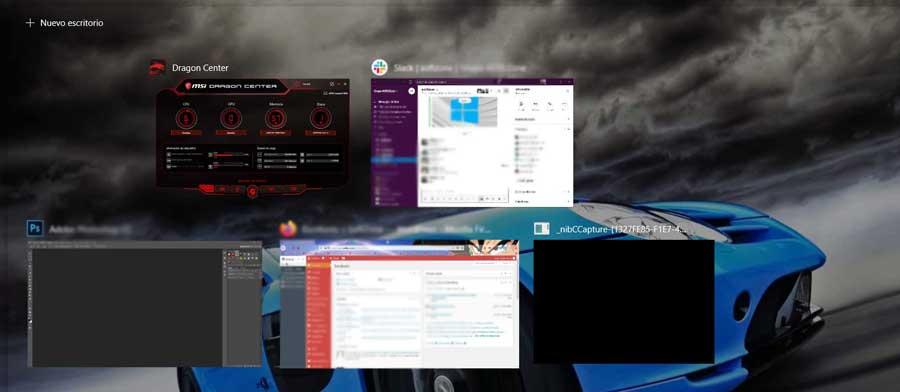
Als Beispiel dienen Sie manchmal, wenn wir viele haben Programme öffnen Sich in die zu versetzen, die wir suchen, kann uns ein bisschen kosten. Selbst wenn Sie die Tastenkombination Alt + Tab verwenden, dauert es manchmal länger als nötig, um herauszufinden, was uns wirklich interessiert. Aus diesem Grund für Benutzer, die viele Anwendungen gleichzeitig verwenden, virtuelle Desktops können sei interessant. Es ist auch wichtig zu wissen, dass die Anwendungen des einen nicht in der Liste des anderen erscheinen.
Dienstprogramme, die von virtuellen Desktops präsentiert werden
Bei allem, was besprochen wurde, können wir sagen, dass es durch diese Elemente viel bequemer ist, unsere Arbeitsbereiche mit vielen zu verwalten Programme . Aber natürlich hat alles eine Grenze. Wenn wir uns nicht daran gewöhnen, können sie im Prinzip etwas verwirrend sein. Konkret meinen wir, dass wir alle Fenster verfolgen, die wir auf jedem Fenster haben Desktop könnte etwas kompliziert werden. Zu sagen, dass dies besonders deutlich wird, wenn wir von Zeit zu Zeit von einem Schreibtisch gehen müssen.
Um mit diesen Elementen zu arbeiten, über die wir sprechen, müssen wir nur die Tastenkombination Win + Tab verwenden. Den entsprechenden Link finden Sie in der oberen linken Ecke des Schnittstelle dieses Abschnitts.
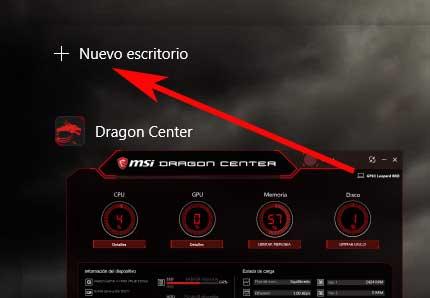
In diesen Zeilen möchten wir uns jedoch darauf konzentrieren, wie ein Fenster auf einfache Weise von einem virtuellen Desktop auf einen anderen verschoben werden kann. Wie Sie sich vorstellen können, hilft uns dies in hohem Maße, uns in Windows 10 beim Umgang mit mehreren Desktops und Programmen etwas besser zu organisieren. Angenommen, Sie arbeiten mit diesen virtuellen Desktops und verwenden viele Fenster Windows 10 selbst bietet uns einige interessante Funktionen, mit denen wir das Ganze verwalten können. Der Fall, der uns in diesen Zeilen betrifft, dient als Beispiel. Wir beziehen uns auf die Bewegung von Fenstern zwischen virtuellen Desktops.
Wenn dies der Fall ist, ist es sehr wahrscheinlich, dass wir in bestimmten Fällen ein Fenster in ein anderes verschieben müssen virtueller Desktop in Ordnung weniger Probleme haben. Nun, es sollte erwähnt werden, dass diese spezielle Aktion recht einfach und schnell durchzuführen ist. Dies liegt daran, dass wir Fenster einfach zwischen Desktops ziehen können, die auf demselben Bildschirm der Aufgabenansicht erstellt wurden. Um zu beginnen, müssen wir nur auf die Schaltfläche Aufgabenansicht in der Taskleiste klicken oder die oben genannte Win + Tab-Kombination verwenden.
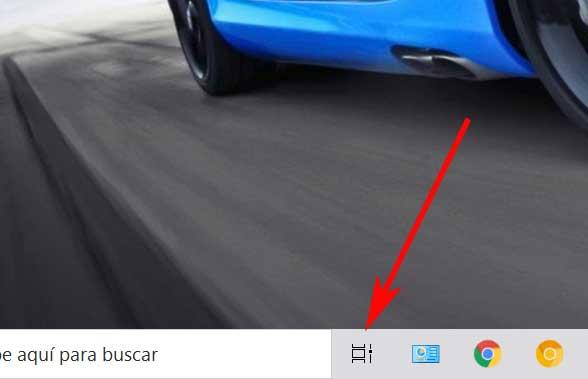
So verschieben Sie Anwendungen zwischen virtuellen Desktops
Daher finden wir als nächstes auf dem Bildschirm einige Thumbnails das entspricht den virtuellen Desktops, die wir zu diesem Zeitpunkt erstellt haben. Diese befinden sich oben im Bildschirm der Aufgabenansicht. Daher müssen wir den Cursor, aber ohne zu klicken, in dem Fenster bewegen, das das Fenster enthält, in das wir zum anderen wechseln möchten.
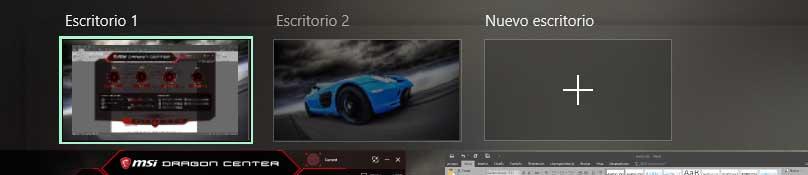
In diesem Moment, wenn der von uns ausgewählte Desktop angezeigt wird, werden alle Miniaturansichten der dort geöffneten Fenster angezeigt. Deshalb müssen wir nur die ziehen Vorschaubild des Fensters Wir möchten zum Ziel-Desktop wechseln.
In diesem Moment, sobald sich das Miniaturbild des ursprünglichen Fensters auf dem Zielfenster befindet, lassen wir es mit der Maus los und wir werden sehen, wie es die Position ändert. Dies können wir mit so vielen Anwendungsfenstern wiederholen, wie wir wollen oder brauchen. Wenn wir mit all dem fertig sind, klicken wir auf die Esc-Schaltfläche, um wieder normal zu arbeiten.
Zeigen Sie eine Anwendung auf allen Desktops an
In jedem Fall und für mehr Komfort zu einem bestimmten Zeitpunkt haben wir auch die Möglichkeit, dass auf allen virtuellen Desktops dasselbe Fenster angezeigt wird. Um dies zu erreichen, müssen wir nur auf die rechte Schaltfläche des klicken Maus auf dem Vorschaubild dieses Programms. Dann erscheint ein Kontextmenü, in dem wir die Option wählen, dieses Fenster auf allen Desktops anzuzeigen.
Auf diese Weise und unter Berücksichtigung der Tatsache, dass wir so viele Desktops erstellen können, wie wir möchten, können wir die Programme zwischen ihnen viel besser organisieren. Darüber hinaus wird alles von unserer Wahl abhängen, da wir, wie wir sehen, dies können Passen Sie den Inhalt an in wenigen Sekunden.
